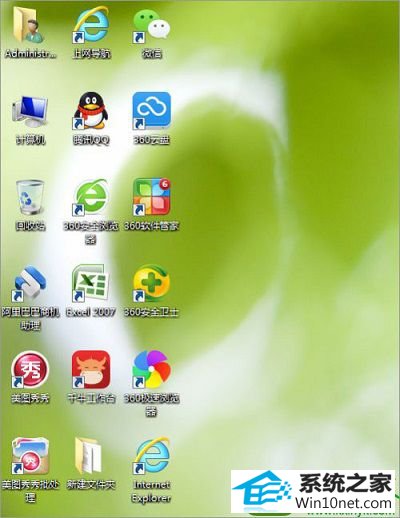系统
- 综合
发布日期:2019-06-25 作者:小虾工作室 来源:http://www.winxpsp3.com
1、看到电脑上的图标显示不正常,首先打开【360安全卫土】;
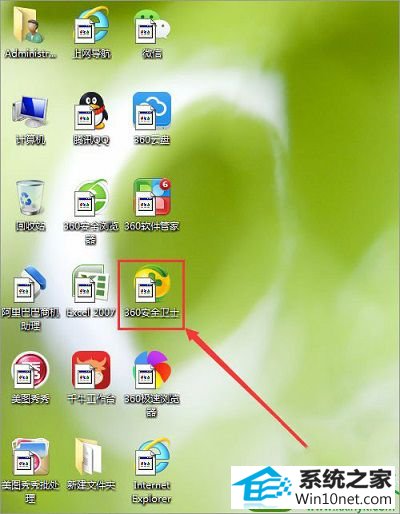
2、打开360安全卫土之后,点击中间的【立即体验】的按钮;
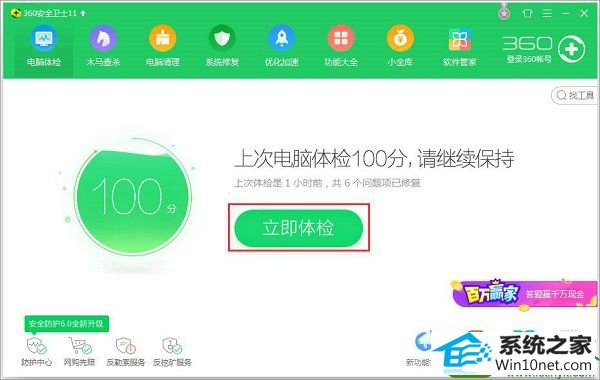
3、经过体检后,现在显示结果为0分,也就是电脑已经出现了异常,没有关系的,点击【一键修复】按钮;
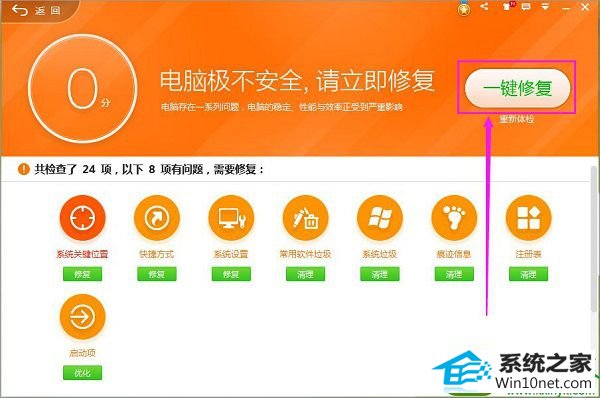
4、现是显示是81分,正在检查中,这个过程需要几分钟的时间等待;
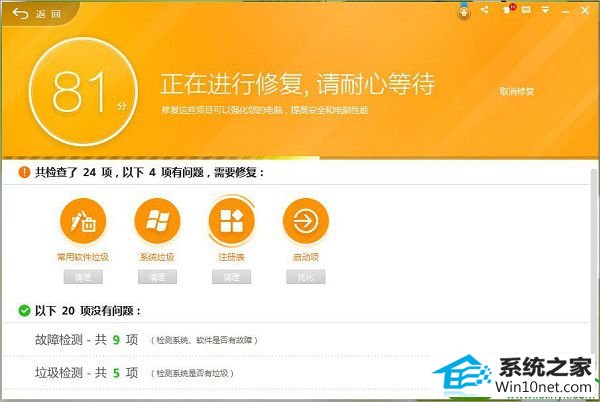
5、已修复全部问题后,现在电脑很安全了,点击右下角的【立即重启】电脑;
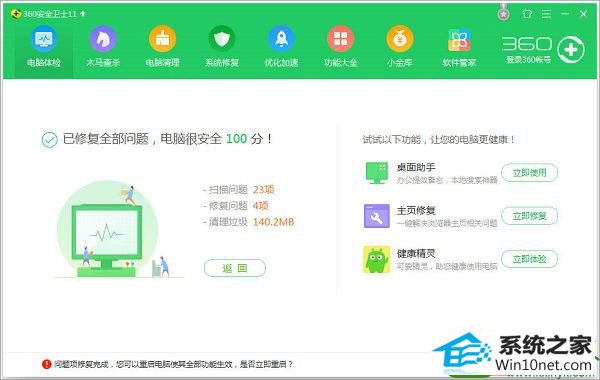
6、电脑重新启动后,桌面图标已经恢复显示正常啦!